La aplicación Spectrum Roku no funciona: 10 soluciones sencillas
5 minuto. leer
Publicado el
Lea nuestra página de divulgación para descubrir cómo puede ayudar a MSPoweruser a sostener el equipo editorial. Más información
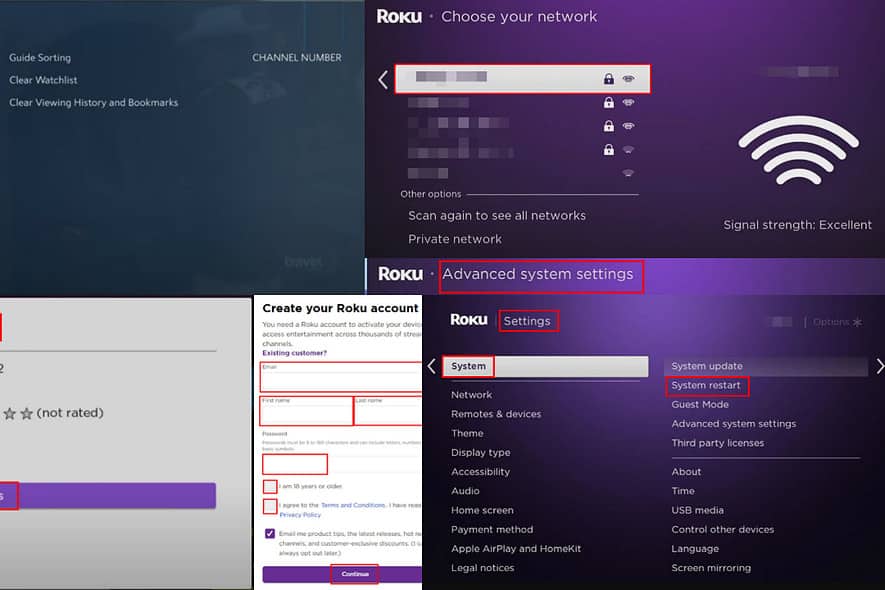
¿La aplicación Spectrum Roku no funciona? Descubra cómo solucionar este problema de transmisión en esta sencilla guía de solución de problemas.
La aplicación Spectrum no funciona en Roku: ¿cómo solucionarlo?
Solución 01: Actualizar el inicio de sesión de la aplicación Spectrum
- Abre el espectro pantalla de Inicio.
- Ingrese al flechas de navegación en el control remoto para seleccionar el icono de engranaje en la esquina inferior izquierda de la aplicación.
- Prensa OK.
- En la pestaña navegación del lado izquierdo panel, utilice el Flecha hacia abajo tecla para seleccionar el Cerrar sesión .
- Prensa OK para completar el desconectar .
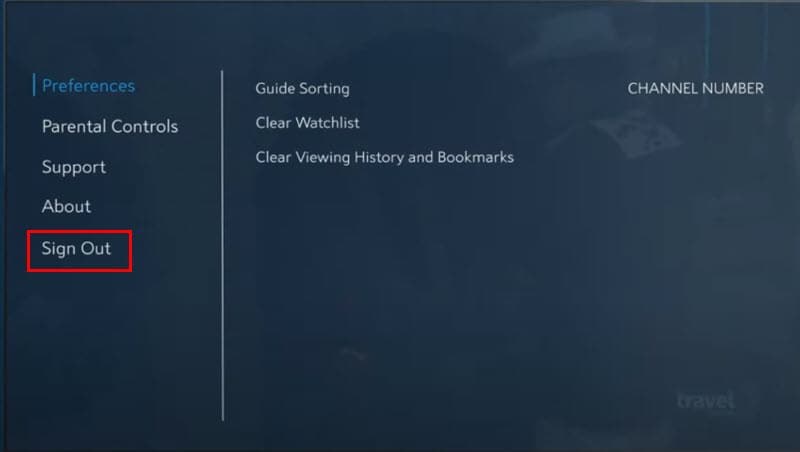
- Ahora deberías ver la pantalla de bienvenida. lo hará automáticamente le pedirá que inicie sesión usando el nombre de usuario y contraseña de Spectrum Internet o TV.
Solución 02: verificar el estado de Spectrum
Debes confirmar si el servicio de TV está funcionando o no:
- Downdetector Página de espectro
- Pregunta en X.
Solución 03: actualice la aplicación Spectrum TV
- Toque en el Avance Rápido (Fast Forward) or Flecha correcta en el control remoto para acceder al Menú de la aplicación Roku.
- Encuentra los Aplicación Spectrum TV y resáltelo usando el rectángulo blanco.
- Ahora, presione el Estrella tecla en el control remoto para acceder al Cuadro de diálogo de la aplicación Spectrum TV.
- Allí, seleccione el Buscar actualizaciones .
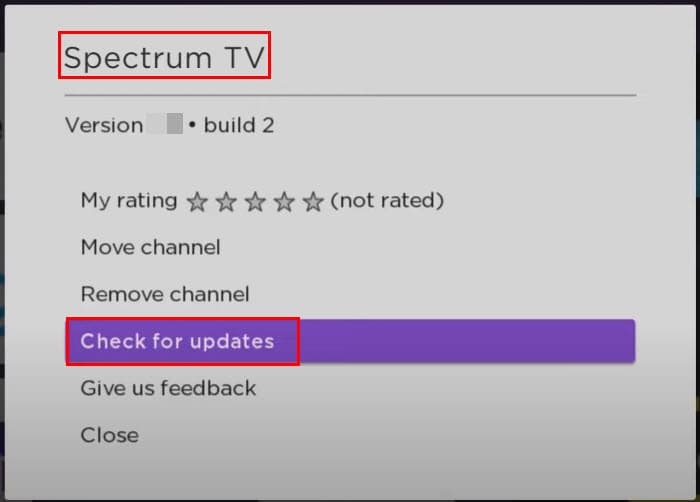
- Prensa OK.
Solución 04: Conéctese al Wi-Fi doméstico
Si su suscripción de TV vino con un Plan de Internet de espectro, asegúrese de conectar el dispositivo Roku a la red Wi-Fi de su hogar. Ninguna red de terceros funcionará.
Solución 05: borrar el caché de Roku
- Localice el Home botón en el control remoto y presiónelo cinco veces.
- Ahora, toca el flecha hacia arriba botón una vez.
- Luego, presione Flecha izquierda o el Botón de rebobinado dos veces.
- Ahora, toca el Flecha correcta o el Avance Rápido (Fast Forward) . dos veces.
- Espere unos segundos para que el Roku TV o dispositivo de transmisión para reanudar.
Solución 06: reinicie Roku TV o dispositivo de transmisión
- Toque en el Home y desplácese hacia abajo hasta Configuración.
- Pulsa para buscar OK.
- Desplácese hacia abajo para encontrar System y presione OK.
- Pulse el botón Flecha correcta en Sistema y elija Reinicio del sistema.
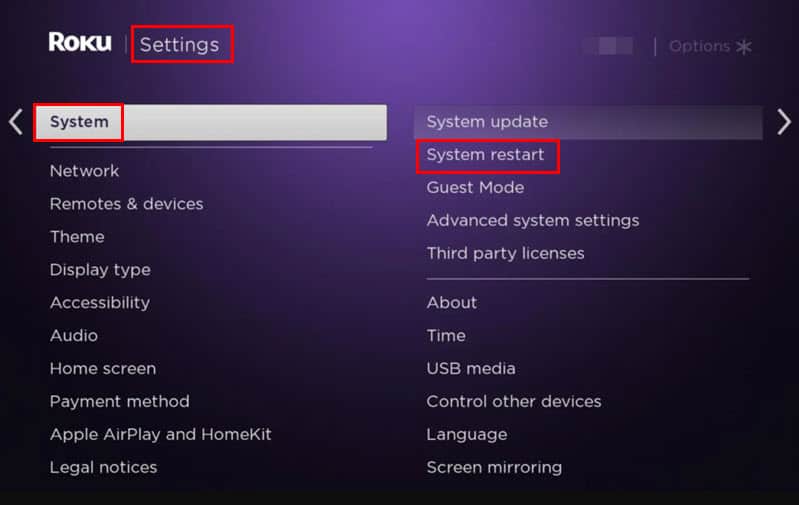
- Presione OK y luego el Flecha correcta.
- Esto debería llevarte a la Reanudar botón. prensa OK de nuevo para iniciar el proceso.
Solución 07: reinicie el enrutador Wi-Fi
Enrutador con botón de encendido
- Pulse el botón Power On / Off en el panel posterior del enrutador.
- Esperar 10 a 15 segundos.
- Presione el botón de encendido/apagado nuevamente para encenderlo.
Enrutador sin botón de encendido
- Desenchufar el adaptador de corriente del enrutador del enchufe de pared.
- Vuelve a conectarlo encienda el enrutador.
Solución 08: solucionar el problema relacionado con la ubicación
Spectrum solo está disponible en territorios de EE. UU. Si tu Roku es de otro país, sigue estos pasos para cambiar la región a EE.UU.:
Crear una nueva cuenta Roku
- Visite la Registro de Roku portal desde su ubicación actual.
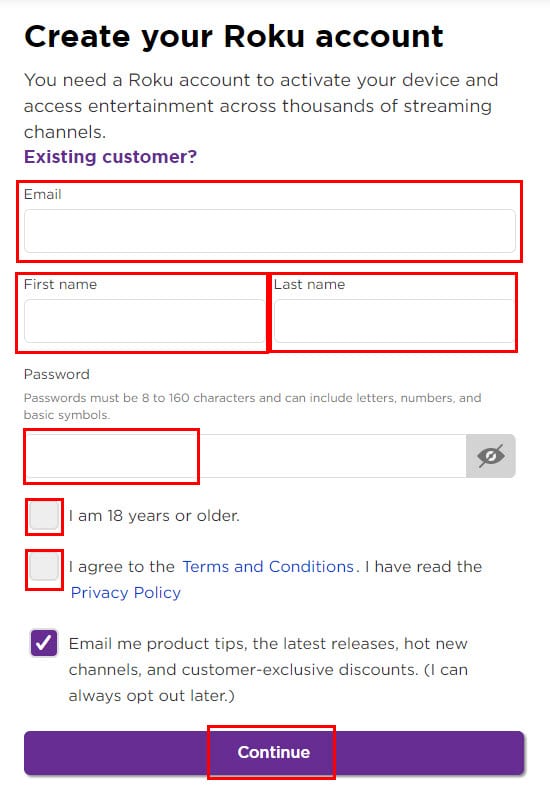
- Ingrese los datos requeridos en el formulario y haga clic Continúar.
- Haga una selección para Requisitos de PIN para agregar canales o comprar suscripciones.
- Además, complete el Configurar Roku Pay .
Restablecimiento de fábrica de Roku
- Toque en el Home en el mando a distancia.
- Ingrese al Flecha hacia abajo clave para llegar a la Configuración menú y presione OK.
- Dentro de Configuración, desplácese hacia abajo nuevamente para encontrar System.
- Prensa OK.
- Encuentre Configuración avanzada del sistema y accede a él.
- Pulsa para buscar Restablecimiento de fábrica e ingrese el código de cuatro dígitos que se muestra en la pantalla.
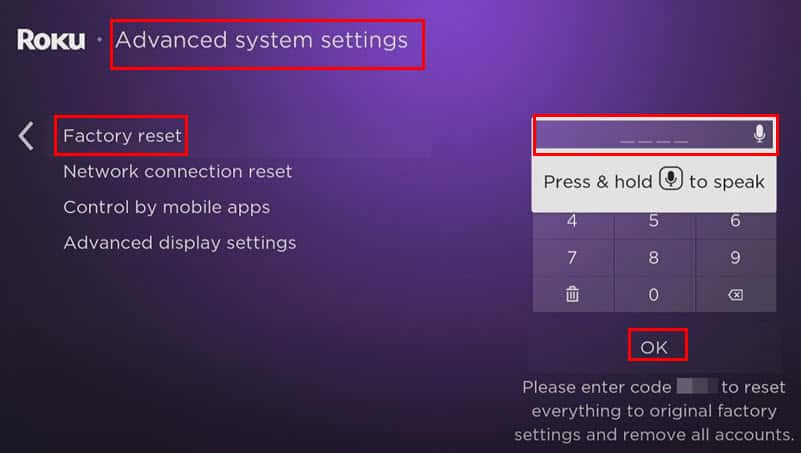
- En la pestaña Cuadro de diálogo de restablecimiento de fábrica, seleccione Iniciar restablecimiento de fábrica y pulse OK.
Configurar Roku
- Deberías estar en el Empecemos de la pantalla
- Seleccione un idioma y presione OK.
- Elige la red Wi-Fi de tu hogar.
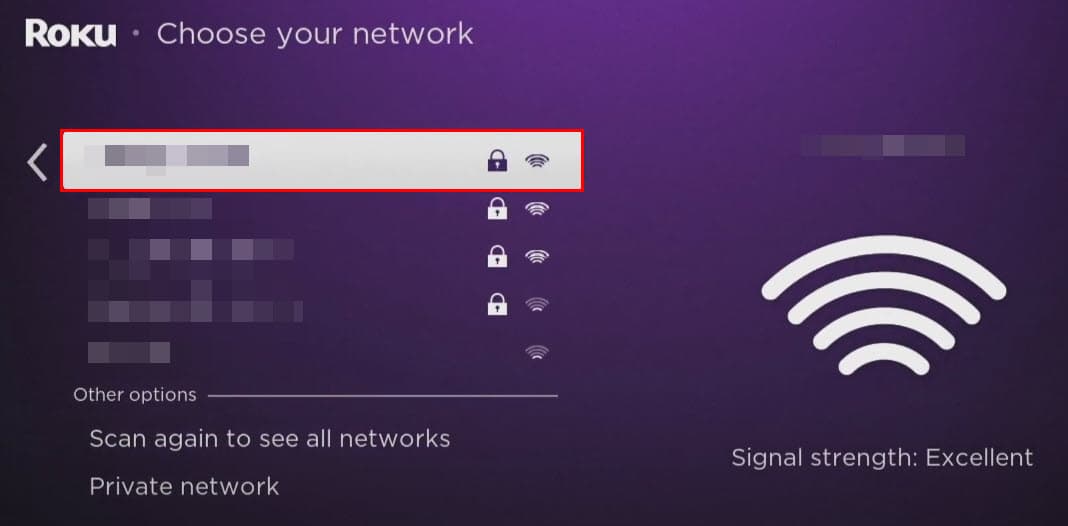
- Escriba el Red Wi Fi contraseña.
- Recibirás un correo electrónico para activar el dispositivo Roku.
- Siga el enlace e inicie sesión con la cuenta recién creada.
- Activa el Roku dispositivo de la nueva cuenta.
Solución 09: elimine y reinstale la aplicación Spectrum TV
Eliminar la aplicación
- Visite la pantalla de Inicio de tu Roku.
- Pulse el botón Flecha correcta botón de navegación para acceder a Menú de la aplicación Roku.
- Desplácese hacia abajo para encontrar el Espectrum tv aplicación.
- Resalte la aplicación usando las teclas de navegación.
- Pulse el botón Estrella botón para acceder al Cuadro de diálogo de TV de espectro.
- Elija Eliminar canal.
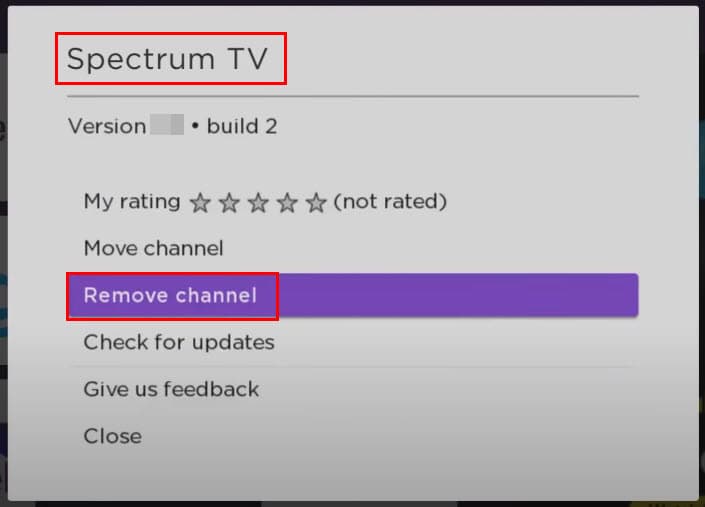
- En el cuadro de diálogo de confirmación, seleccione Eliminar y pulse OK.
Reinstalar la aplicación
- Golpea la Home botón de la Control remoto de Roku.
- Ingrese al Flecha hacia abajo tecla para desplazarse hacia abajo en la lista y encontrar Canales de transmisión.
- Prensa OK para acceder a el Tienda del canal Roku.
- Deberías estar en el Destacado .
- Ingrese al Flecha hacia abajo para encontrar Canales de búsqueda y pulse OK.
- Escriba el nombre de la aplicación: Espectrum tv.
- Cuando aparece en el menú del lado derecho, presione el Flecha correcta.
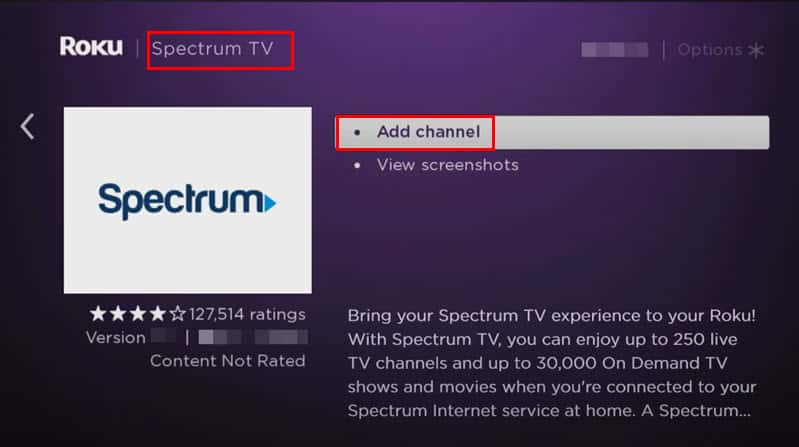
- Prensa OK dos veces.
Solución 10: deshabilite el ahorro de ancho de banda
- Visite la Configuración menú de su Roku TV o dispositivo de transmisión.
- En Configuración, seleccione el Nuestra red .
- If el ahorro de ancho de banda Está encendido, convertirlo off.
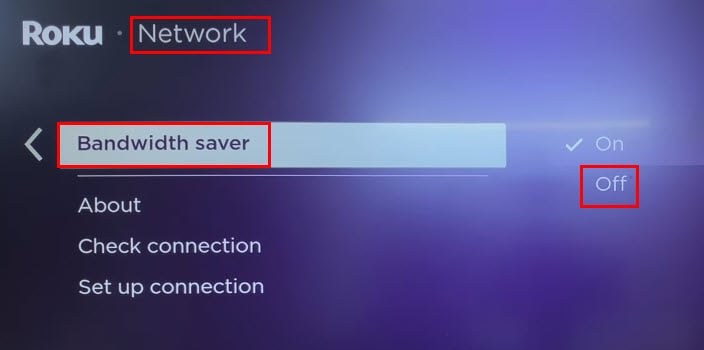
- Pulse el botón OK del botón.
Lecturas sugeridas:
- Apple TV no funciona en Roku: 8 mejores soluciones
- Solucionar el problema "El canal Roku no pudo cargar el contenido"
- La aplicación ABC no funciona en Roku
Entonces, estos son todos los pasos de solución de problemas para arreglar que la aplicación Spectrum Roku no funcione. Alternativamente, deberá contactar Spectrum y Soporte Roku para obtener instrucciones avanzadas de solución de problemas técnicos.
No olvides comentar a continuación y compartir qué solución funcionó para ti.









Foro de usuarios
mensajes de 0